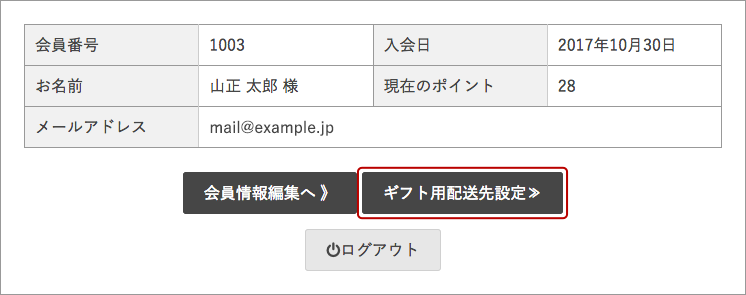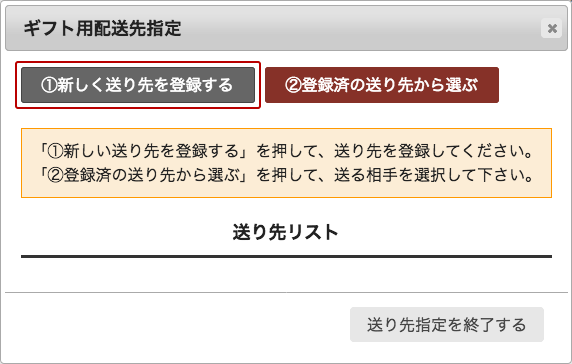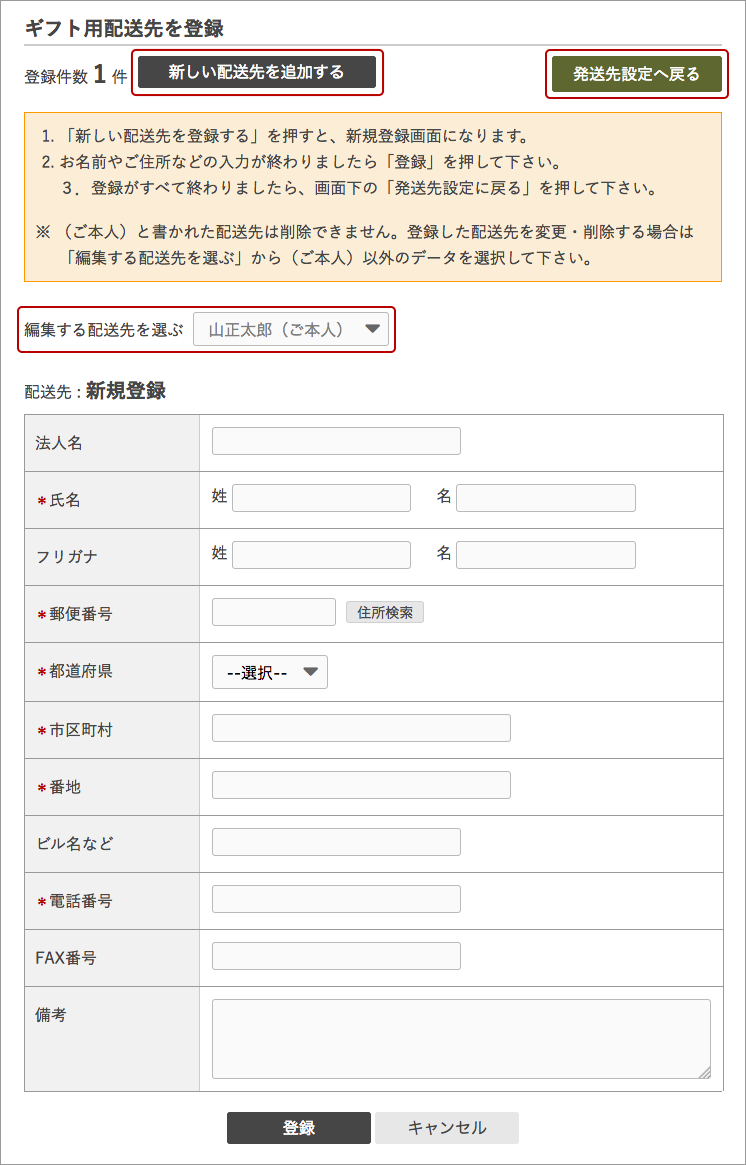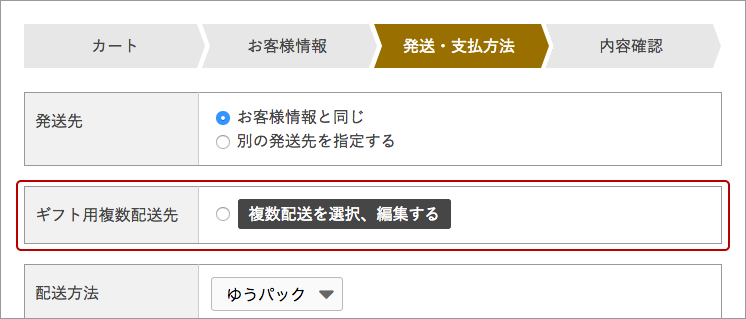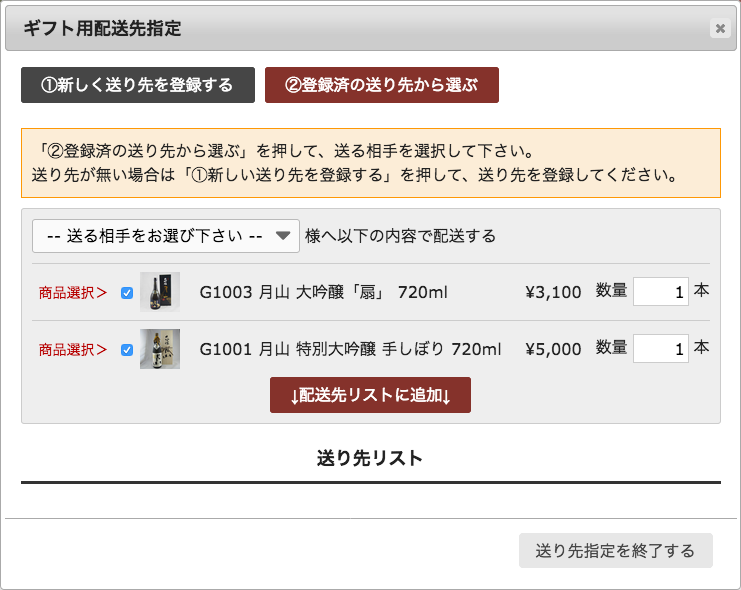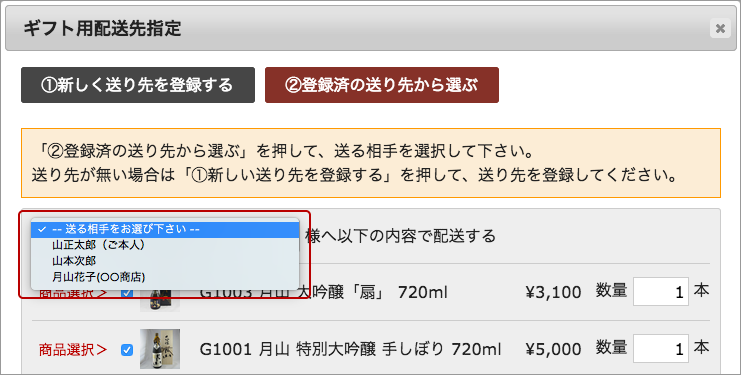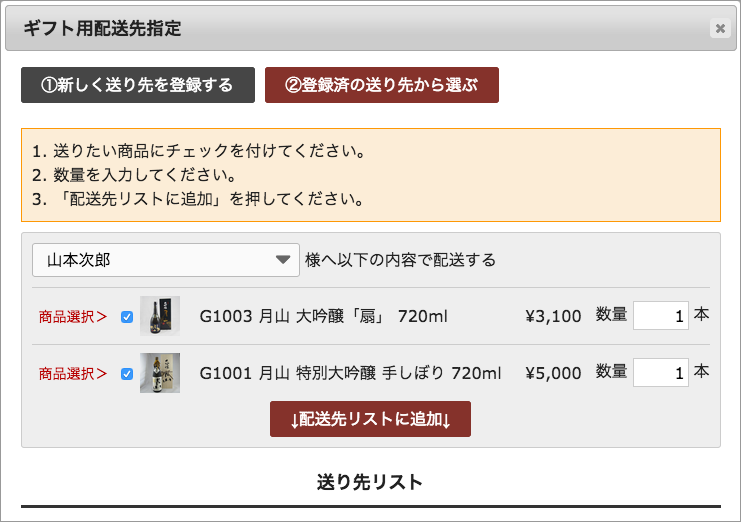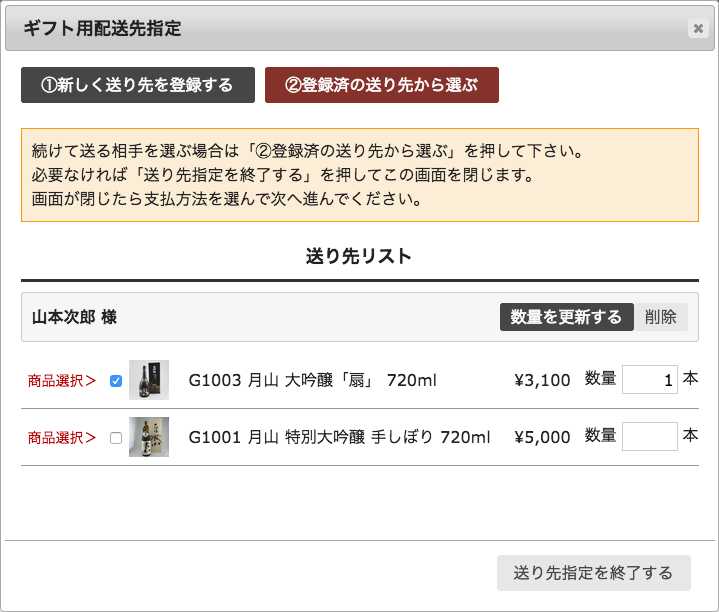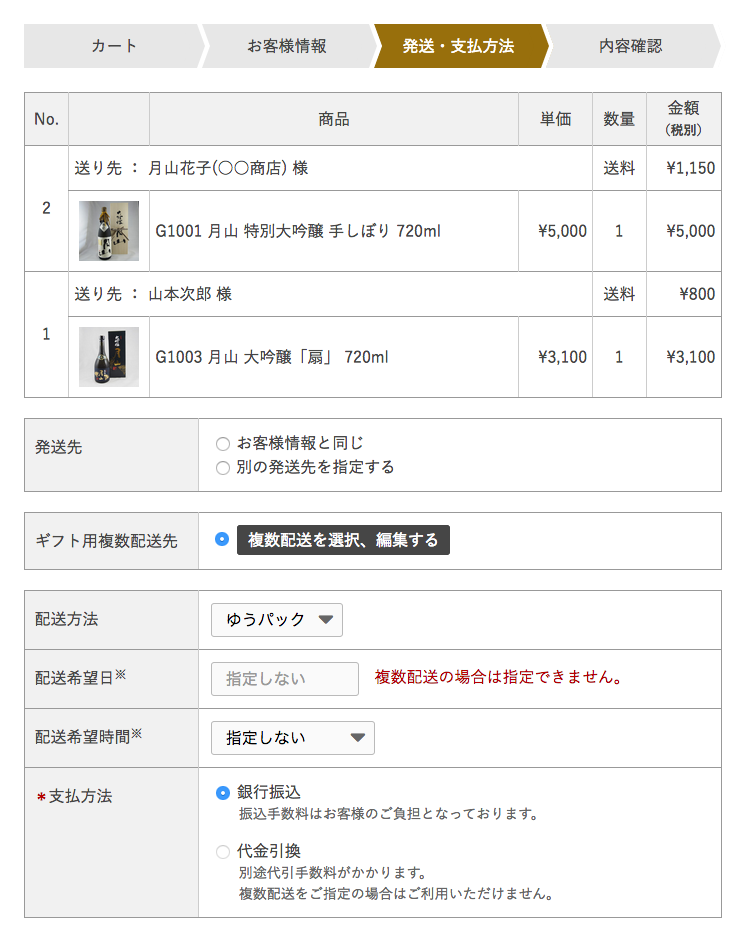配送先の登録方法
配送先の登録は、マイページより行う方法と、ご注文手順の「発送・支払方法」ページから行う方法とがあります。
マイページからの登録方法
発送・支払方法ページからの登録方法
商品をカートに入れ、ログインして「発送・支払方法」ページに入ると、複数配送を選択、編集する というボタンが表示されます。このボタンをクリックするとこのようなダイアログが表示されます。
ここで ①新しく送り先を登録する をクリックして配送先の登録画面へと入ります。
配送先の登録
ギフト用配送先登録ページの初期表示では、「****(ご本人)」という配送先が選択された状態で表示されます。この(ご本人)と書かれた配送先は、会員本人の住所となります。このデータは変更や削除を行うことができませんので、更新 削除 ボタンは表示されません。変更したい場合は、会員情報を変更してください。
新しい配送先を追加する
新しい配送先を追加する ボタンをクリックすると、新規入力画面に切り替わります。必要な項目を入力して 登録 ボタンをクリックしてください。
登録済みの配送先を編集する
既に登録されている配送先の情報を修正もしくは削除したい場合は、「編集する配送先を選ぶ」のセレクトから該当の配送先を選択します。更新や削除が許されているデータのみ、更新 削除 ボタンが表示されます。
発送先設定へ戻る
発送先設定へ戻る ボタンをクリックすると、ご注文手順の「発送・支払方法」ページへ戻ります。このボタンは、「発送・支払方法」ページからこのページに遷移した時のみ表示されます。マイページのメニューから入った時は表示されません。
配送先の指定方法
カートに入れた商品を、複数の配送先に送る場合の指定を行います。
※各画面では「複数配送先」と表記されていますが、お客様情報と異なる配送先を1件のみ設定する場合でも同じです。
ギフト用複数配送先のラジオボタンをクリックする、もしくは 複数配送を選択、編集する をクリックすると「ギフト用配送指定」ダイアログが表示されます。
②登録済みの送り先から選ぶ をクリックするとこの様な表示になります。
送る相手を選ぶ
「–送る相手をお選び下さい–」をクリックすると、登録されている配送先が表示されますので、送る相手を選択します。
この中に配送先が無い場合は ①新しく送り先を登録する クリックして、配送先を登録してください。
送る商品を選択し、数量を入力する
商品の左側にあるチェックボックスにチェックを入れて、送りたい商品を選択します。初期状態では全ての商品が選択された状態となっています。
数量を指定します。初期状態では全ての商品の数量が「1」となっています。
※ギフト用配送先を設定する場合は、カートに入れた数量は無視されます。